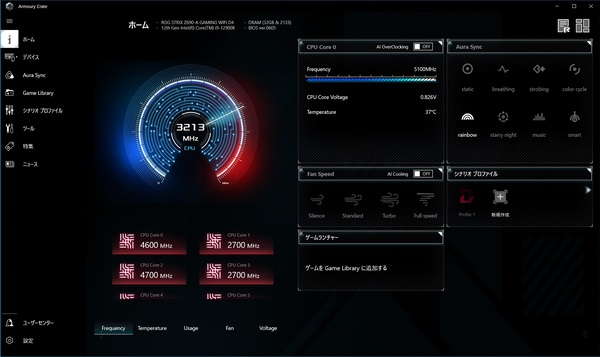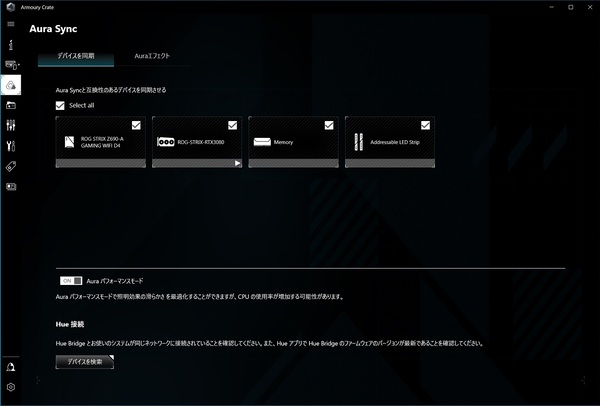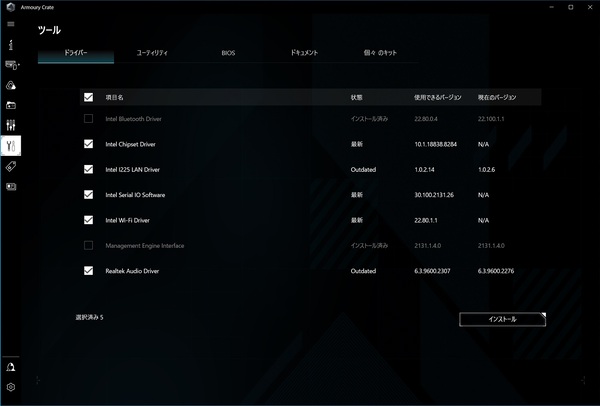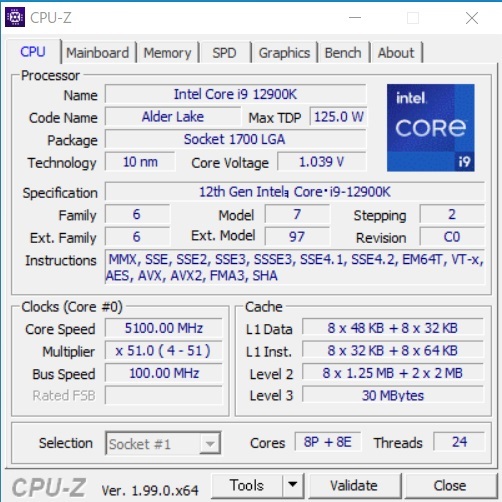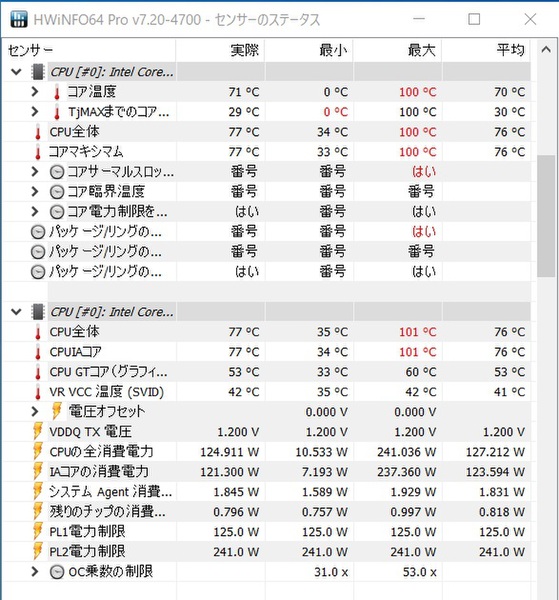サイコム「G-Master Luminous Z690 RGB/D4」をレビュー
まるでモノクロ→フルカラー変換!第12世代Core搭載ライトアップゲーミングPCの最高峰がスゴイ
ライトアップのカラーやパターンは
ユーティリティーでカスタマイズ
ライトアップのカスタマイズは総合ユーティリティーソフト「Armoury Crate」から行える。このソフトはASUS製マザーボードのカスタマイズを行うもので、LEDの発光制御機能だけではない。オーバークロック設定からファンスピードの変更、最新ドライバーやBIOSの更新まで、多くの機能を備えている。いくつか機能を紹介しておこう。
メインとなる「ホーム」画面では、CPUの動作クロックから温度、負荷、ファン回転数などを表示している。また、ファンの回転数やAura Syncのパターンといった機能の簡易変更もできるので、この画面だけでカスタマイズを済ませてしまうのもアリだ。
例えば、ライトアップのパターンを変更したいだけなら、右にある「Aura Sync」パネルで効果を選ぶだけでいい。さらに細かな設定を行いたい場合は、左のメニューから「Aura Sync」をクリックしよう。
ライトアップPCパーツによっては個々に光ることしかできないが、G-Master Luminous Z690 RGB/D4で採用しているPCパーツのほとんどはAura Syncに対応している。そのため、それらを同期させることで一括して色やパターンを変更できる。そうしたカスタマイズを行えるのがこの設定画面だ。
もう1つ、Armoury Crateのとても便利な機能を紹介しよう。それが「ツール」だ。
一般的に、マザーボードのドライバーやBIOSはそのメーカーの公式サイトのサポートで検索してダウンロードするもの。しかし、「ツール」ならここからドライバーやBIOSなどの更新情報を即チェックできる。しかも、現在インストール済みのバージョンや更新があるのかどうなのかといった情報までひと目でわかるのだ。
何より便利な点が、インストールボタンを押すだけで一括インストールできること。ドライバーの更新によって性能や機能が改善されることは多いが、面倒だからと購入時のまま放っておく人も少なくないだろう。しかし、その手間を極力省いてワンクリックで最新にできるとなれば、使わない手はない。
Core i9-12900Kを十分冷やせるのか
CINEBENCH R23で性能と温度をチェック
しつこいようだが、G-Master Luminous Z690 RGB/D4の最大の特徴は美しく光ることだ。しかし、やはりゲーミングPCとなれば性能も気になるところ。そこで、定番のベンチマークソフトを用い、簡単にチェックしていこう。
今回の構成で気になったポイントは、CPUに第12世代インテルCoreプロセッサー(以下、第12世代Core)の最上位のCore i9-12900Kを搭載しているにも関わらず、CPU水冷クーラーは120mmラジエーターな点だ。Core i9-12900Kは発熱が大きめなので、240mmラジエーターや360mmラジエーターを組み合わせることが多い。そのため、120mmラジエーターではやや不安が残る。
まずはCPUに高負荷がかかるテストから試してみた。使用したソフトはCGレンダリング速度からCPU性能を測ってくれる「CINEBENCH R23」。約10分間テストを行うもので、マルチスレッド性能となる「Multi Core」と、シングルスレッド性能となる「Single Core」の2つのテストが利用できる。結果は「pts」という単位のスコアーで表示され、この値が高ければ高いほど高性能なCPUとなる。
結果はMulti Coreが22961ptsで、Single Coreは1966ptsと、一般的なPCと比べれば非常に構成だが、Core i9-12900K搭載PCとして考えると低めだった。やはりこれは120mmラジエーターによる冷却不足が原因なのではないだろうか? そこで、モニタリングソフト「HWiNFO64 Pro」を使い、CINEBENCH R23を約10分動かした場合のCPUパッケージ温度の変化を確認してみた。
CPUパッケージ温度変化を観察していると、一気に100度を超え、その後は70度台まで落ちていた。この現象を説明するうえでは、補足説明がいるだろう。第12世代Coreは短期間で最大性能を引き出せるPL2と、長期間動作することを前提としたPL1という電力設定が存在する。ゆえに、性能が必要な時はまずPL2まで伸びて、その後はPL1に落ちるのだが、この設定はCPUやマザーボード、BIOSなど様々な要因で異なる。一応、インテルの推奨設定では、Core i9-12900KのPL1は125Wで、PL2は241Wとなる。
つまり、このテストで見られた現象は電力設定によるもので、まずはPL2まで引き上げられ、その後PL1の125Wに制限されたということだ。PL2の持続時間は設定によって異なるものの、外的要因によってはその時間が想定よりも短くなることがある。例えば、CPUパッケージ温度が冷却不足により、サーマルスロットリングに入った時などだ。今回の場合はHWiNFO64 Proの結果からサーマルスロットリングに入ってることは明白で、最大性能を引き出せるPL2の241Wで動く時間が相対的に短くなっていたことがわかる。したがって、120mmラジエーターではやや力不足という結果になったわけだ。
とはいえ、この電力制限の影響を受ける状況は、あくまで高負荷が長時間続く時だけだ。CGレンダリングや動画エンコードといった用途であれば影響は少なくないが、それ以外の用途では負荷が短い時間で大きく変動するため、実質この制限はなくなる。特に、ゲームではそこまでCPU負荷は高くならないため、ほぼ影響はないだろう。逆に、CGレンダリングや動画エンコードをメインに運用する場合はCPU水冷クーラーを強化するか、PL2の値を下げてサーマルスロットリングに入らないようギリギリに調整すれば、相対的にPL2で動く時間が増えて性能が伸びるかもしれない。
週刊アスキーの最新情報を購読しよう